電腦
ESET PROTECT 可連線的所有用戶端電腦都會顯示在 ![]() [電腦]中,並依群組順序排列顯示。按一下清單 (左側窗格) 中的群組即可在右側窗格中顯示此群組的成員 (用戶端)。您可以拖放用戶端以在群組之間移動它們。
[電腦]中,並依群組順序排列顯示。按一下清單 (左側窗格) 中的群組即可在右側窗格中顯示此群組的成員 (用戶端)。您可以拖放用戶端以在群組之間移動它們。
管理電腦
按一下裝置以開啟新的功能表,其中包含該裝置可使用的動作。您也可以選取裝置旁邊的核取方塊並按一下底部列的 [電腦] 按鈕。[電腦] 功能表會依據裝置類型而顯示不同選項。
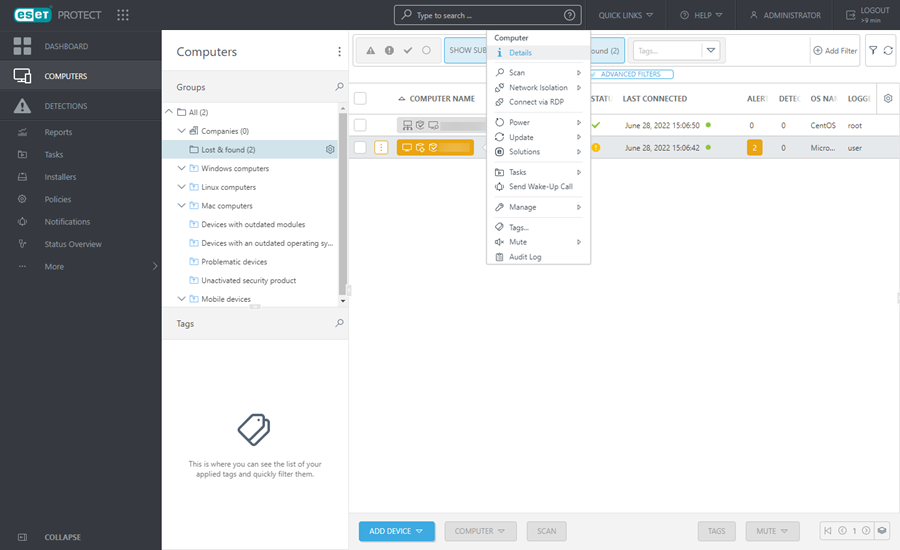
過濾電腦
如果您無法在清單中找到特定的電腦,並且知道它位於您的 ESET PROTECT 基礎架構中,請確保停用所有過濾器。 |
您可以使用頁面頂部的過濾器來過濾用戶端 (電腦):
•選取 [顯示子群組] 核取方塊,以顯示目前所選群組的子群組。
•按一下 [新增過濾器] 即可顯示可用的過濾條件。也可以使用並快速存取一些預先定義的過濾器。
•您可以按一下 [新增過濾器] > [產品類別],然後從可用類別中進行選取:
o所有裝置 - 顯示所有用戶端電腦,不進行過濾。當縮小檢視範圍時,您可以使用以上所有過濾選項的組合。
o受到 ESET 保護 - 顯示由 ESET 產品保護的用戶端。
oESET PROTECT - 顯示個別 ESET PROTECT 元件,例如代理程式、RD Sensor 和 ESET Bridge (HTTP Proxy)。
o其他 - 僅顯示執行所選取產品 (Shared Local Cache、虛擬化安全設備或 ESET Inspect) 的用戶端電腦。
•您可以依偵測到的問題嚴重性使用狀態圖示 (![]() 紅色代表錯誤、
紅色代表錯誤、![]() 黃色代表警告、
黃色代表警告、![]() 綠色代表通知、
綠色代表通知、![]() 灰色代表未受管理的電腦)。狀態圖示代表特定用戶端電腦,以及安裝在其上的 ESET 解決方案的目前狀態。您可以隱藏或顯示不同嚴重性的狀態圖示,依狀態評估網路上的用戶端。例如,若只要查看具有警告的電腦,請只啟動黃色圖示 (其餘圖示必須是非作用中)。若要同時查看警告和錯誤,請啟動紅色和黃色狀態圖示。未受管理的電腦
灰色代表未受管理的電腦)。狀態圖示代表特定用戶端電腦,以及安裝在其上的 ESET 解決方案的目前狀態。您可以隱藏或顯示不同嚴重性的狀態圖示,依狀態評估網路上的用戶端。例如,若只要查看具有警告的電腦,請只啟動黃色圖示 (其餘圖示必須是非作用中)。若要同時查看警告和錯誤,請啟動紅色和黃色狀態圖示。未受管理的電腦 ![]() (網路上未安裝 ESET Management 代理程式或 ESET 安全性產品的用戶端) 通常會顯示在 [失物招領] 靜態群組中。
(網路上未安裝 ESET Management 代理程式或 ESET 安全性產品的用戶端) 通常會顯示在 [失物招領] 靜態群組中。
•您可以在 [電腦] 畫面上將 [進階過濾器] 視為可展開的過濾面板。在過濾大量電腦時,進階過濾器會向您顯示哪些過濾值將返回可管理的結果數量,讓您更快地找到合適的裝置。
•您也可以按一下直欄的標題,依該屬性排序電腦。
[上次連線] 會顯示受管理裝置上次連線的日期及時間。綠色點表示電腦在不到 10 分鐘之前已連線。[上次連線] 資訊會反白顯示,指出該電腦並未連線:
o黃色(錯誤) - 電腦已經 2 至 14 天未連線。
o紅色 (警告) - 電腦已經超過 14 天未連線。